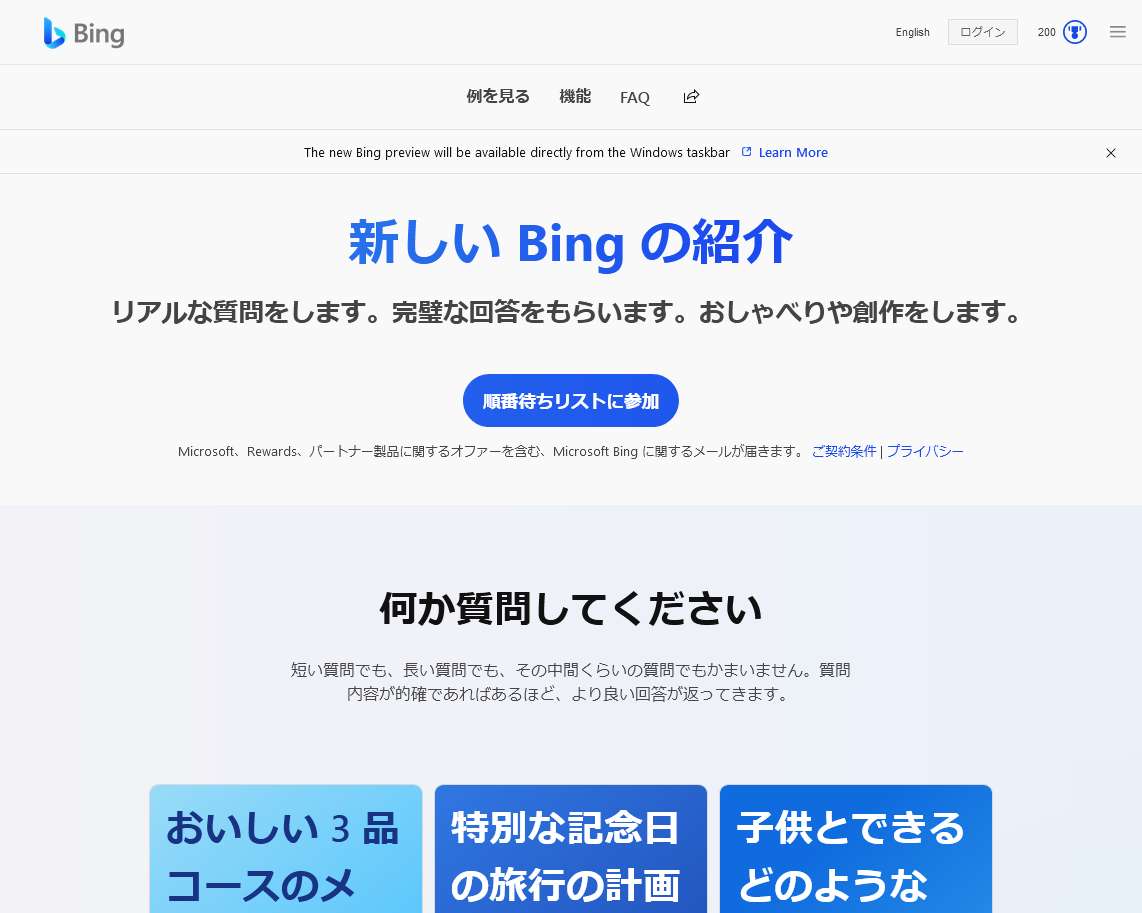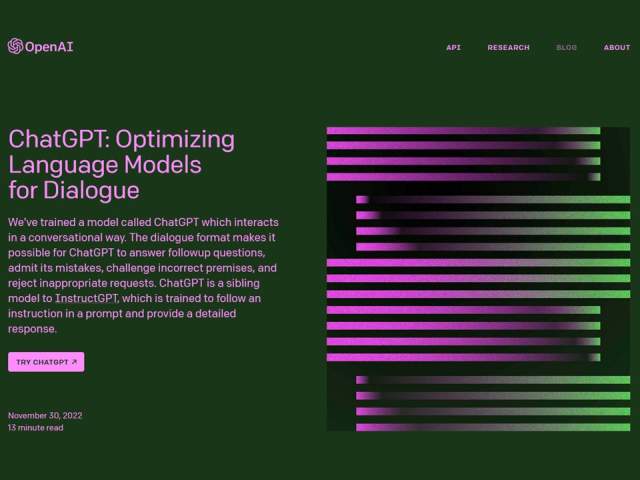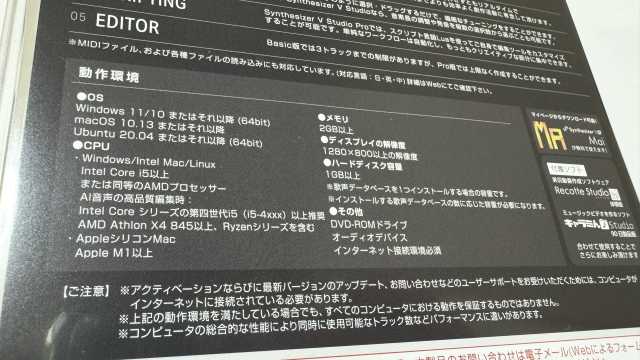ずっと試してみたいと思っていた「Synthesizer V Studio Pro(シンセサイザーブイスタジオプロ)」を導入してみました。このページではパッケージ付属DVDを利用せずにソフトウェアをインストールする方法について画像付きで解説しています。また、歌声データベース「Synthesizer V AI Mai」のダウンロード&インストール方法についても紹介しています。
このページの内容は2024年1月時点のものです。今後、画面や項目名が変更される可能性があります。画面が多少違っていてもやるべきことは変わりません。
製品のインストール方法と操作方法は、公式の「Synthesizer V Studio User Manual」に詳しく記載されているようですのでそちらをご確認ください。
『Synthesizer V Studio 2 Pro スターターパック』、『Synthesizer V Studio 2 Pro アップグレード版(期間限定特価ダウンロード版)』、『Synthesizer V Studio 2 Pro アップグレード版(ダウンロード版)』などが用意されています。
旧製品を持っている方は今なら低価格で新製品にアップグレードできます。この機会をお見逃しなく!! 詳しくは以下の公式ページをご覧ください。
(参考)
歌声合成ソフト「Synthesizer V」がバージョンアップして新登場!(AHS公式サイト)
「Synthesizer V」シリーズの導入をご検討されている方は以下のページもあわせてご覧ください。


パッケージ付属DVDを利用せずにインストールする方法
「Synthesizer V Studio Pro」の製品登録
最近のパソコンは光学ドライブが搭載されていないものがほとんどです。「Synthesizer V Studio PRO Starter Pack」のパッケージが届いてもDVDのディスクを読み込ませることができません。
しかし、「Synthesizer V Studio Pro」と「歌声データベース」は、AHSの公式サイトからアップデータファイルをダウンロードしてインストールすることが可能です。AHS公式サイトの FAQ(よくある質問)内にも明確に記載されています。
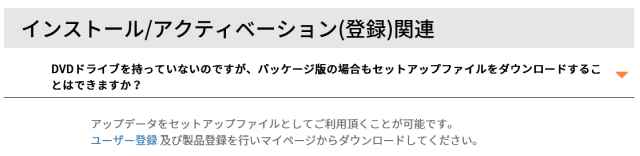
「Synthesizer V Studio Pro」を利用するためには「ユーザー登録」と「製品登録」が必要です。ユーザー登録はマイページを作成してそこに製品を紐付けるために必須です。その後に、マイページから購入した製品を選択して、その製品のアクティベーションコードを入力して認証しなければなりません。
ここから付属DVDを使わずに「Synthesizer V Studio Pro」をインストールする手順を公式サイトの各ページを引用しながら見ていきましょう。同じように進めていくだけでインストールできます。
ユーザー登録だけは最初に済ませておいてください。ユーザー登録は、AHS公式サイトの「マイページログイン」ページ下部にある「まだユーザー登録がお済みではない方」から進めることができます。
ここでは、ユーザー登録が済んでマイページができた後から説明しています。
ユーザー登録後にマイページを開く
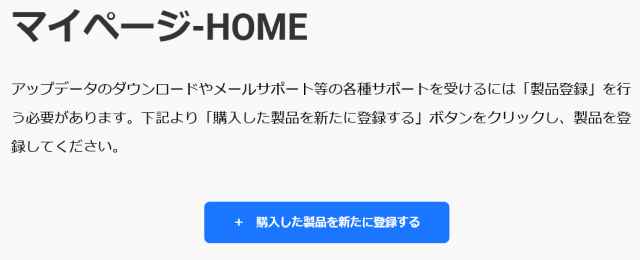
ユーザー登録が済むと「マイページ-HOME」画面を開くことができます。既にIDとパスワードをお持ちの方は、ログインしてマイページを開いてください。
そこに「購入した製品を新たに登録する」という項目があります。そちらをクリックします。すると、次のようなページが開きます。
購入した製品シリーズを選択する
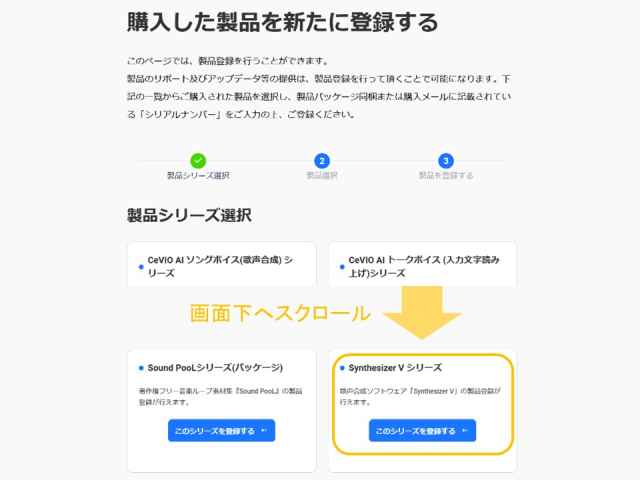
製品スリーズ選択のページで「Synthesizer V シリーズ」を探して「このシリーズを登録する」をクリックします。
購入した製品を選択する
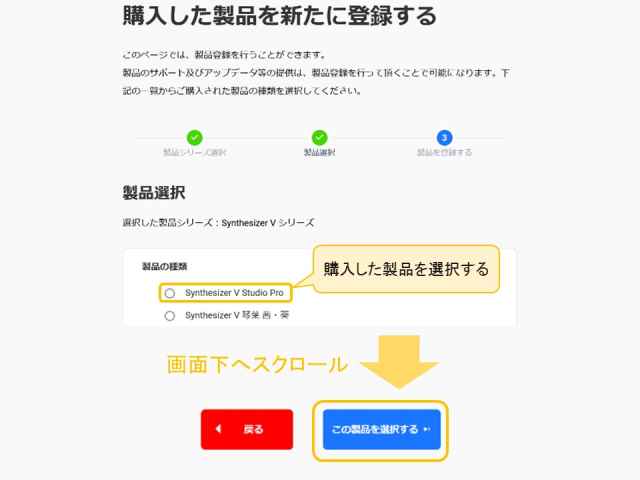
製品選択のページの上のほうに表示されている「Synthesizer V Studio Pro」を選択して「この製品を選択する」をクリックします。
アクティベーションコードを入力する
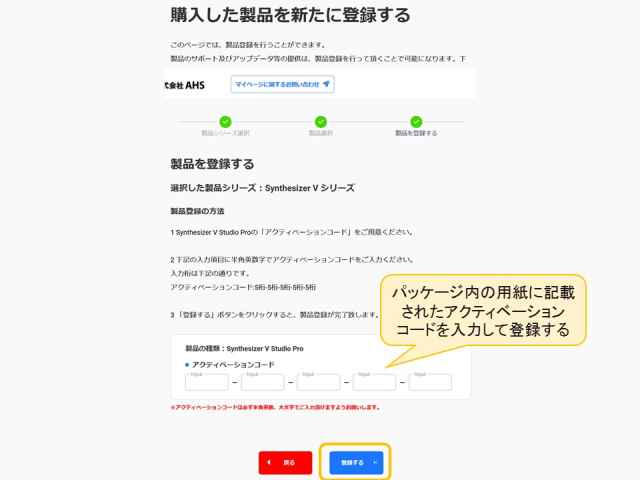
製品のパッケージ内にアクティベーションコードが記載された用紙が封入されています。そこに書かれているアクティベーションコードを間違えずに入力して「登録する」をクリックします。
このアクティベーションコードは後でもう一度使用しますので脇に置いておいてください。
「Synthesizer V Studio Pro」関連ファイルのダウンロード
利用可能なアップデータ一覧を確認する
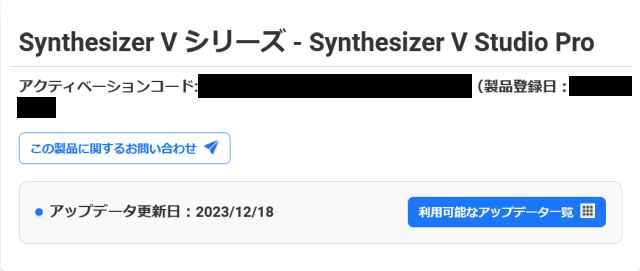
製品の登録とアクティベーションコードによる認証が終わったら、最初のマイページを開きます。
そこに先ほど登録した製品が、アクティベーションコードと製品登録日とともに表示されています。その下にある「利用可能なアップデータ一覧」をクリックするとアップデータのダウンロードページが開きます。
アップデータのダウンロードページを開く
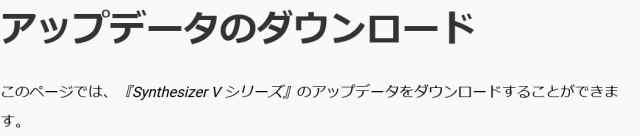
このページには「Synthesizer V」関連のアップデータが表示されています。「Synthesizer V Studio Pro」の過去のバージョンもページの下のほうに登録されています。
最初に「Synthesizer V Studio Pro」本体をダウンロードします。ファイルはどこに保存しても構いませんが、「デスクトップ」を指定して保存しておくと後から分かりやすいです。
Synthesizer V Studio Pro アップデータをダウンロードする
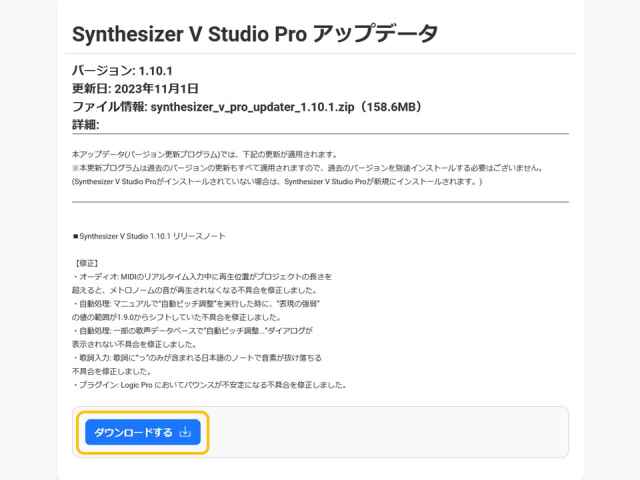
最新の「Synthesizer V Studio Pro アップデータ」を探して「ダウンロード」します。
2024年1月時点では「Synthesizer V Studio Pro」本体の最新版は「バージョン:1.10.1」「更新日2023年11月1日」になります。これは今後のバージョンアップで変更されます。
ここで注意点があります。このバージョンとは別に正式にリリースされる前のバージョンであるβ版があります。
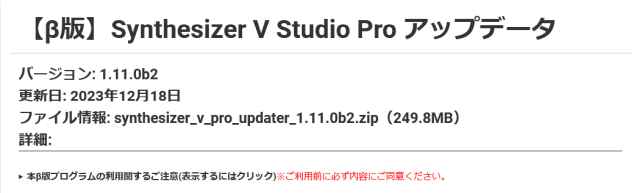
昨今話題になっている自分の歌声や用意した歌声を読み込んでノートと歌詞を配置する機能は、2024年1月時点では最新のβ版のほうで提供されているようです。
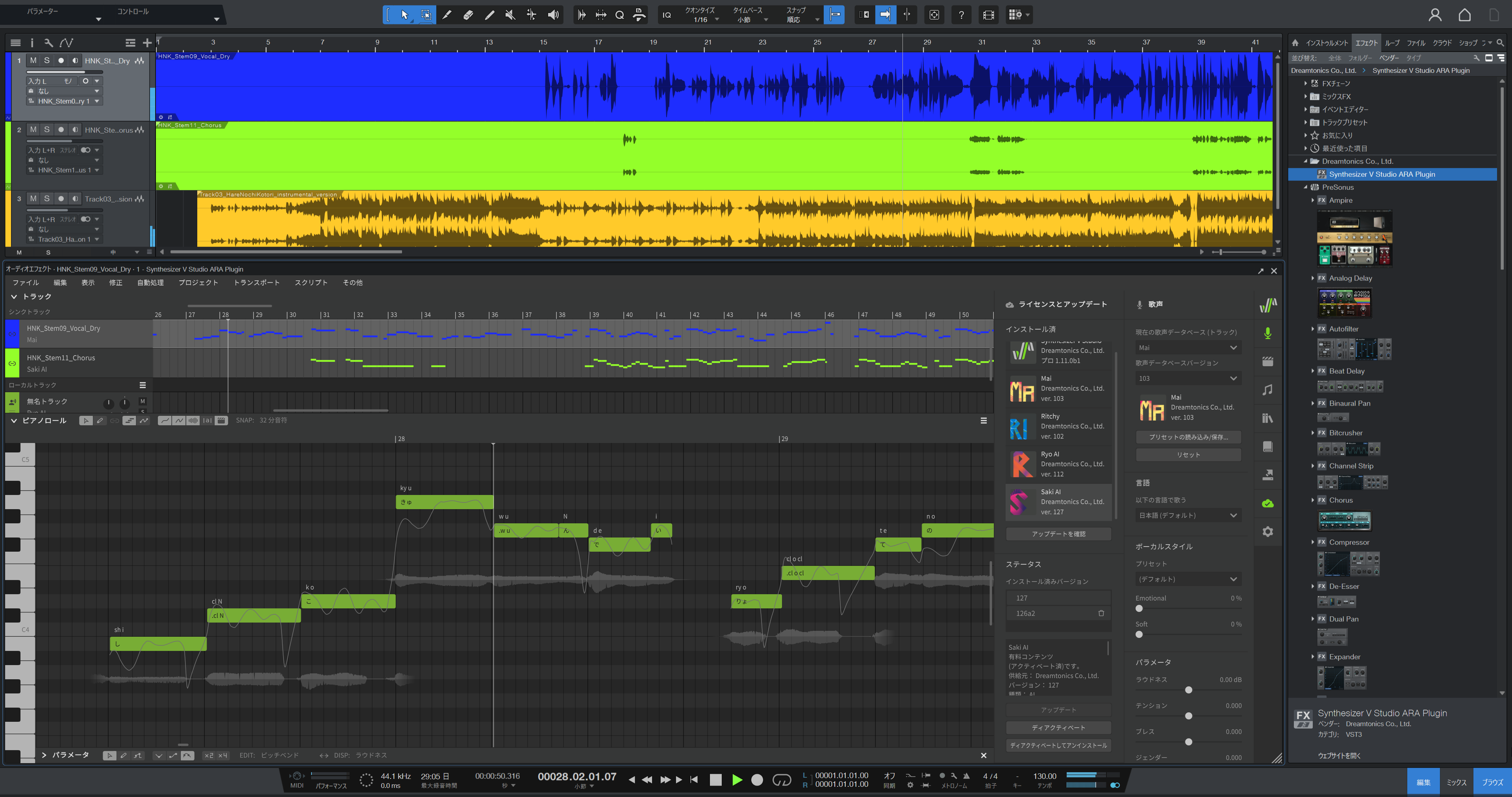
したがって、話題になっている機能を今すぐ利用したい方はβ版をダウンロード&インストールする必要があります。ただし、β版は予期せぬ不具合が発生する可能性も否定できません。特にこだわりのない方は安定動作する正式リリースのバージョンを利用されることをおすすめいたします。
「Synthesizer V Studio Pro」本体をダウンロードした後に、歌声データベースもダウンロードしておきます。
なお、自分の歌声を録音する場合はマイクやオーディオインターフェースなどが必要になることがあります。USB接続のマイクであればオーディオインターフェースは不要です。この他、スマホやボイスレコーダーで録音したファイルを利用することもできると思われます。


Synthesizer V AI Mai セットアップファイルをダウンロードする
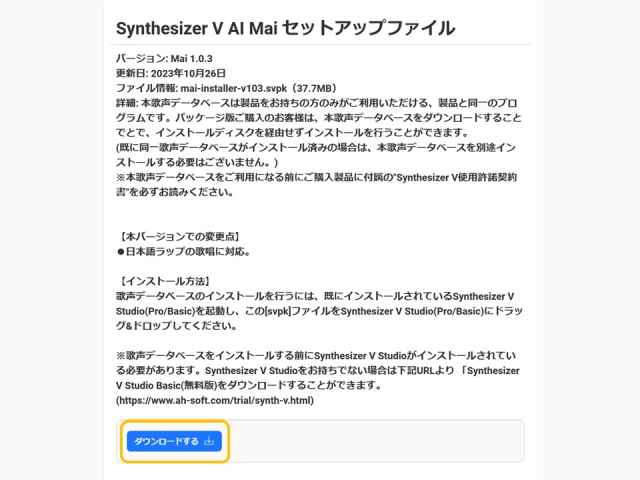
歌声データベースが必要となりますので、とりあえず「Synthesizer V AI Mai セットアップファイル」もあわせて「ダウンロード」します。
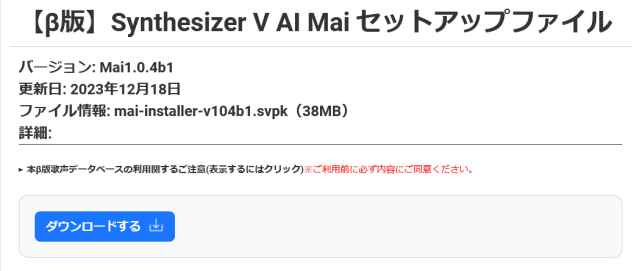
こちらもβ版が出ているようです。バージョンと更新日が新しいことが分かります。
「Synthesizer V Studio Pro」のインストール
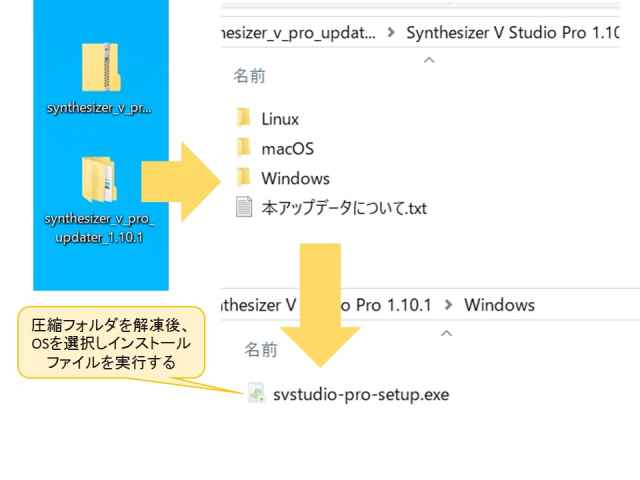
先ほどダウンロードした圧縮ファイルをダブルクリック(または右クリックして解凍)して、出来上がったフォルダを開きます。
自分が使っている PC が Windows の場合は「Windows」フォルダを開きます。その中にある「svstudio-pro-setup.exe」という実行ファイルをダブルクリックしてインストーラーを立ち上げます。

セットアップに使用する言語の選択の画面が開きます。ここで「日本語」を選択して「OK」をクリックします。
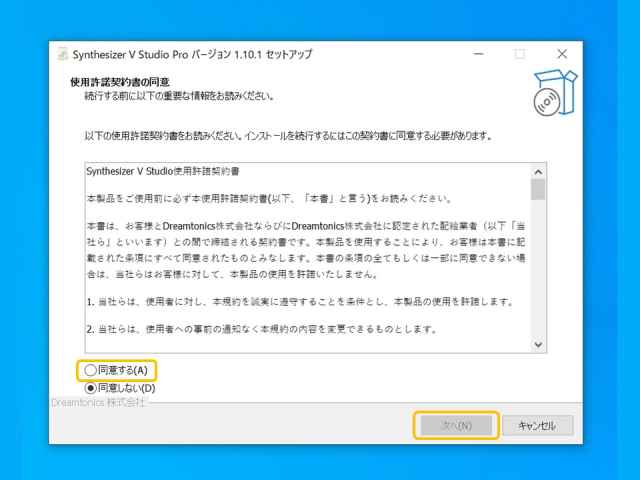
使用許諾契約書の同意の画面が開きます。利用規約を読んでから「同意する」にチェックを入れて「次へ」をクリックします。
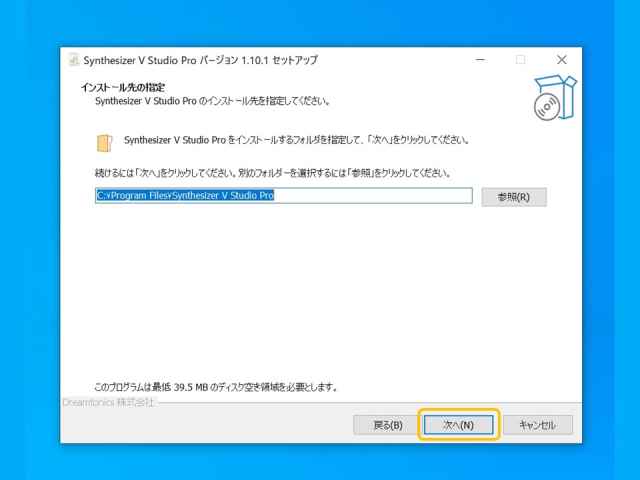
インストール先の指定の画面が開きます。特段の理由がない限りデフォルトの場所(=何も変更しないまま)を確認してから「次へ」をクリックします。
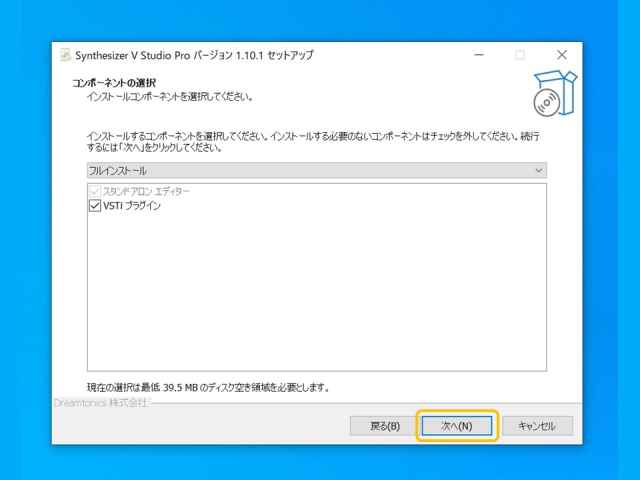
コンポーネントの選択の画面が開きます。「フルインストール」になっていることを確認してから「次へ」をクリックします。
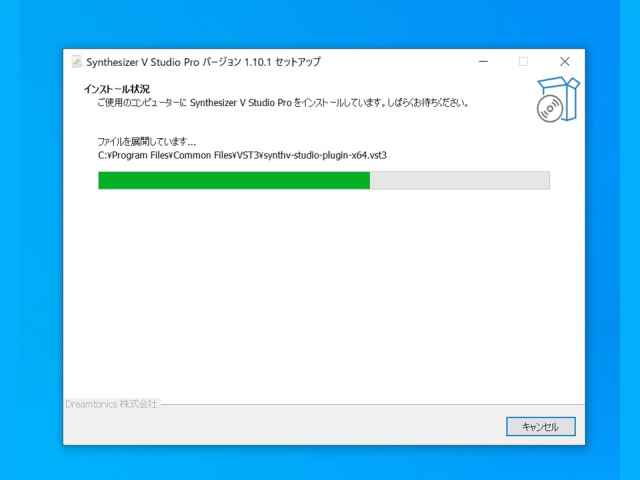
インストールが始まります。インストール完了まで数分ほどかかります。
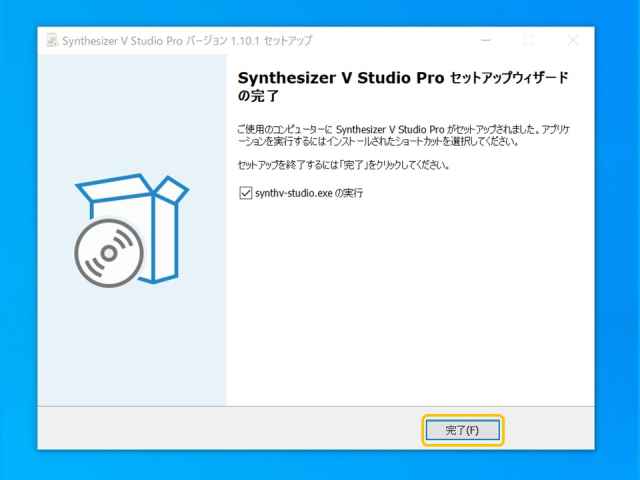
セットアップウィザードの完了画面が表示されたら「完了」をクリックします。
これで「Synthesizer V Studio Pro」本体がPCにインストールされました。デスクトップ上にショートカットが表示されています。そちらをダブルクリックして「Synthesizer V Studio Pro」を立ち上げます。
初回起動時の設定
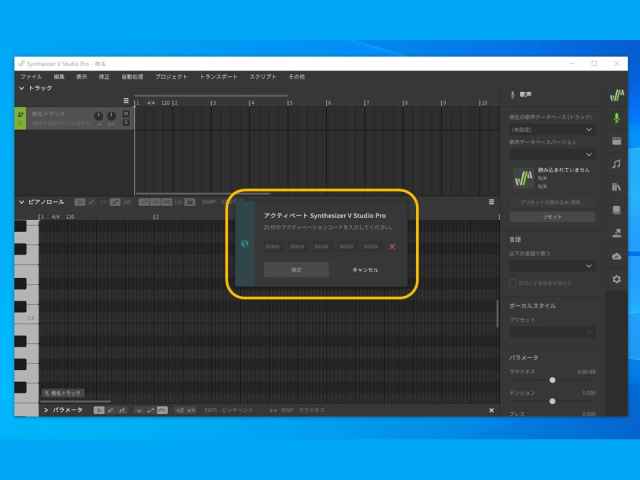
「Synthesizer V Studio Pro」の初回起動時にいくつかの作業を行う必要があります。
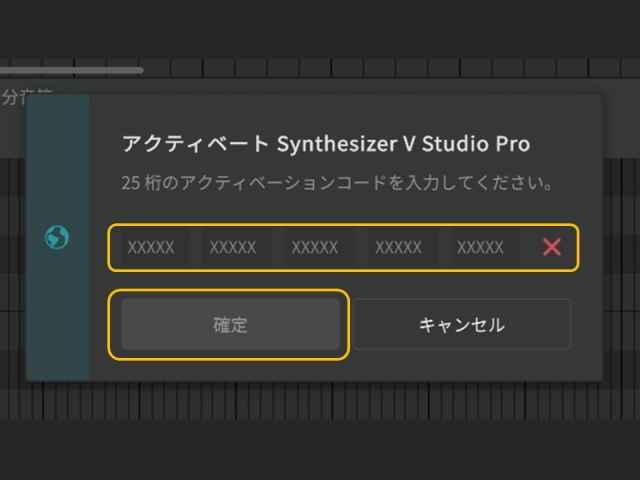
「Synthesizer V Studio Pro」の起動時に25桁のアクティベーションコードの入力が求められます。先ほどと同じアクティベーションコードを再び入力して「確定」をクリックします。
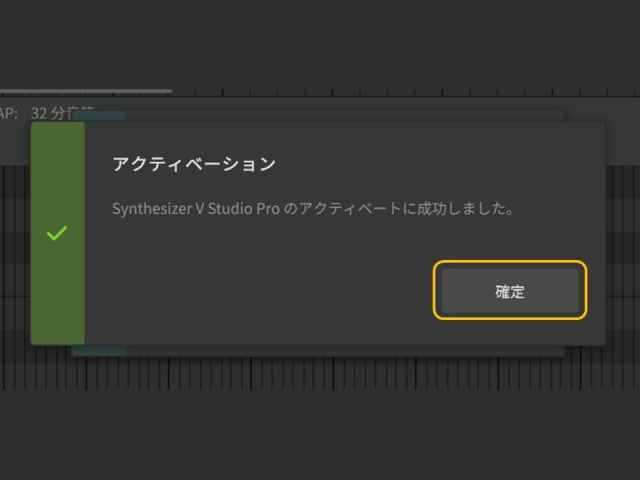
アクティベーションコードが通ると成功の画面が表示されるので「確定」をクリックします。
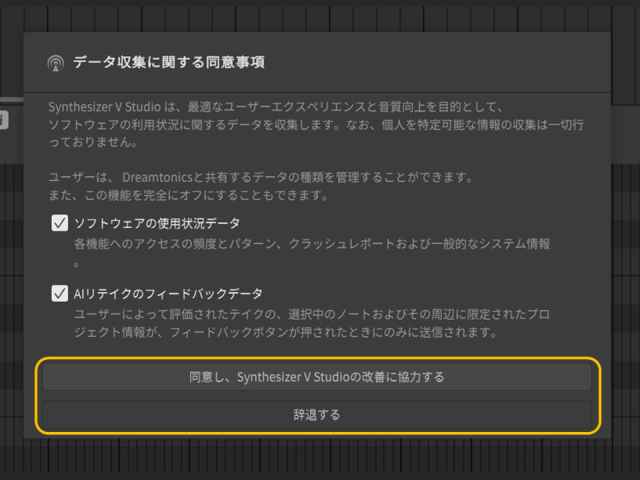
データ収集に関する同意事項の画面が表示されます。各データの提供に同意する場合は「同意~」を、同意しない場合は「辞退する」をクリックします。どちらでも構いません。
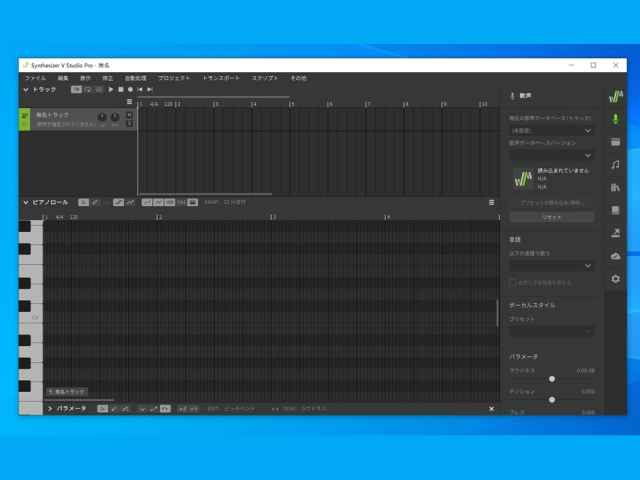
これでようやく「Synthesizer V Studio Pro」を操作することができるようになりました。しかし、このままでは使えません。何らかの「歌声データベース」を導入する必要があります。
ここでは、先ほど「Synthesizer V Studio Pro」本体とあわせてダウンロードした「Synthesizer V AI Mai セットアップファイル」をインストールします。その手順は次のとおりです。

「歌声データベース」のインストール
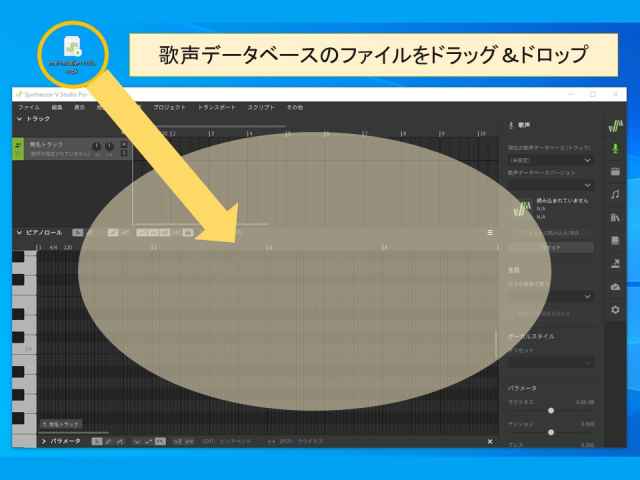
「Synthesizer V AI Mai セットアップファイル」をインストールしていきます。
デスクトップ上にあるファイルを「Synthesizer V Studio Pro」の画面内にドラッグ&ドロップで移動します。
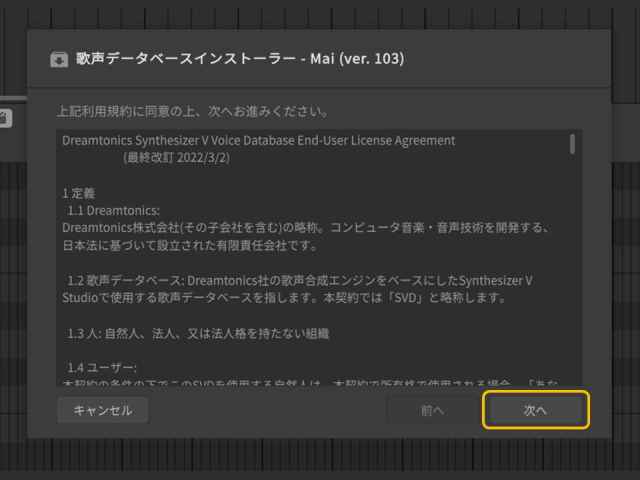
歌声データーベースインストーラーの画面が開きます。利用規約を読んでから「次へ」をクリックします。

特段の理由がない限りデフォルトのインストール先のまま「次へ」をクリックします。
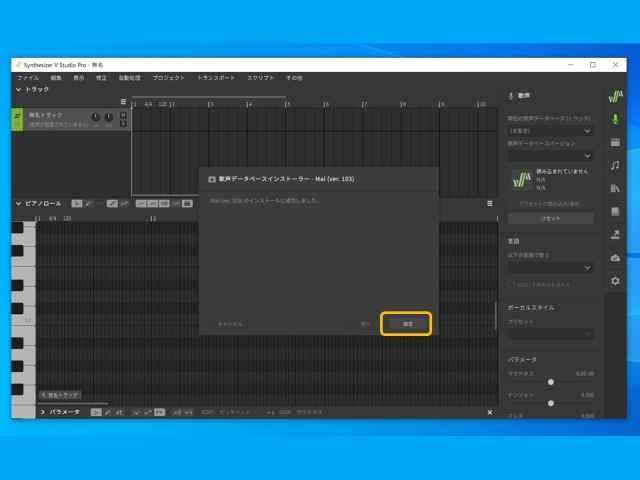
インストールに成功したという画面が表示されたら「確定」をクリックします。
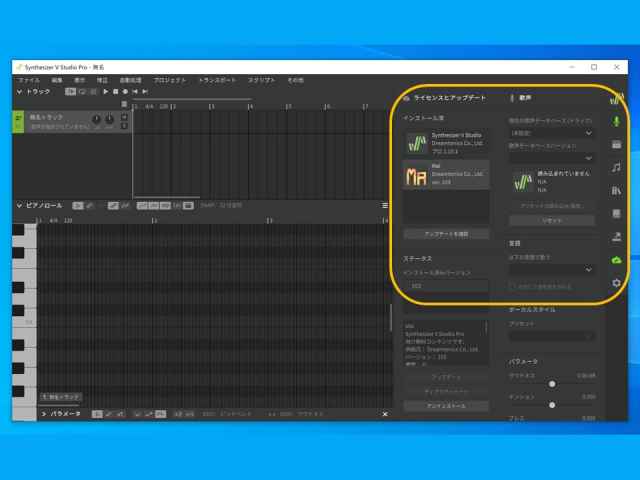
歌声データベースのインストール完了後、歌声の設定を変更します。
画面右端の「マイク」のボタンをクリックすると「歌声」を設定するための小さな画面が開きます。
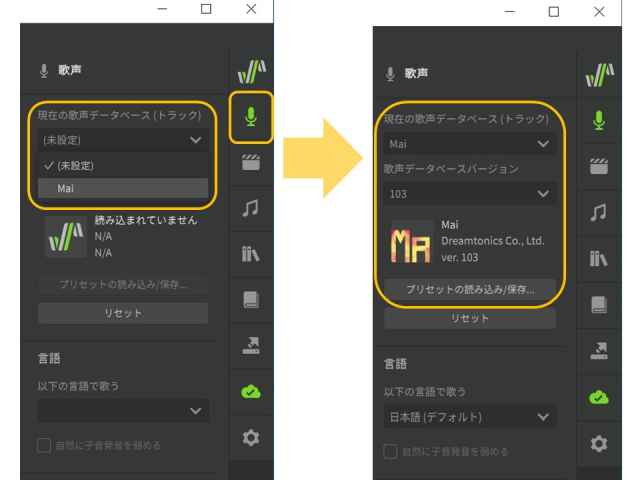
「現在の歌声データベース」のプルダウンメニューから、今インストールしたばかりの「Mai」を選択すると、右の画面のように「Mai」が選択されます。他の歌声データベースのときも同様の手順です。
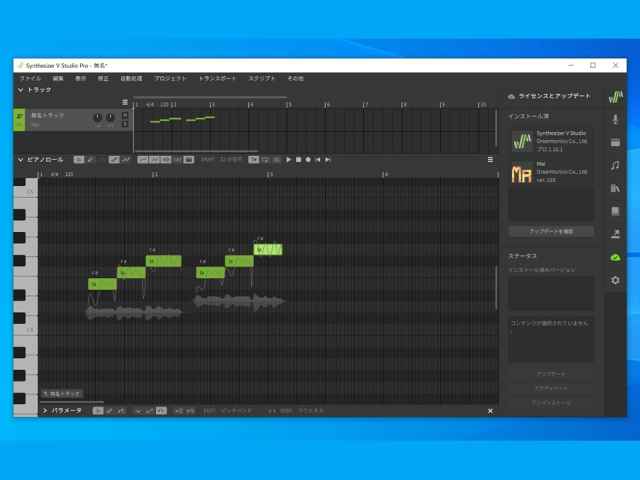
これですべての準備が整いました。
この状態でメイン画面にノートを入力して再生ボタンをクリックすると「Mai」の歌声で歌ってくれるようになります。ノートを単純に配置しただけでも「La La La ~」と綺麗な声で歌ってくれます。
しかし、日本語や英語の歌詞はノートを単に配置するだけでなく、微調整→再生→微調整という過程を繰り返さなければなりません。このあたりは使える機能を把握して操作に慣れるまでしばらく時間が掛かりそうです。
パッケージ付属DVDを使わない「Synthesizer V Studio Pro」のインストールと、その後の「歌声データベース」の導入は以上です。ご予算に余裕のある方は、この機会にマイクやオーディオインターフェース(DAW付属のもの)なども揃えてみてはいかがでしょうか。